Microsoft Designer-toetsenbord koppelt niet of werkt niet
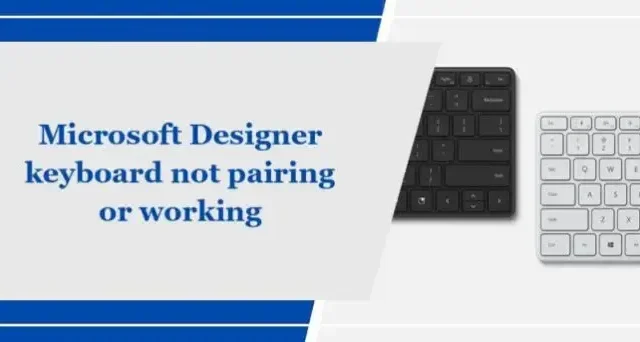
In dit bericht wordt uitgelegd hoe u het probleem met het niet koppelen of werken van het Microsoft Designer-toetsenbord kunt oplossen . Het Microsoft Designer-toetsenbord is een strak en modern draadloos invoerapparaat dat is ontworpen voor een naadloze typervaring. Maar onlangs hebben sommige gebruikers geklaagd dat hun Microsoft Designer-toetsenbord niet koppelt of werkt. Gelukkig kunt u enkele eenvoudige suggesties volgen om de fout op te lossen.
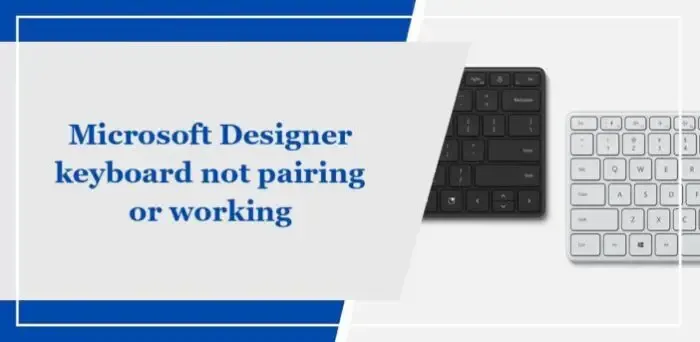
Waarom maakt mijn draadloze Microsoft-toetsenbord geen verbinding?
Als uw draadloze Microsoft-toetsenbord niet werkt, controleer en vervang dan eerst de batterijen. Dit kan echter ook gebeuren vanwege verschillende andere redenen. Sommige ervan zijn:
- Problemen met Bluetooth-compatibiliteit
- Interferentie door andere apparaten
- Verouderde of beschadigde Bluetooth-apparaten
- Fysieke schade op toetsenbord
Fix Microsoft Designer-toetsenbord koppelt of werkt niet
Volg deze suggesties om het Microsoft Designer-toetsenbord te repareren als het niet koppelt of werkt met uw Windows-pc:
- Controleer of uw apparaat Bluetooth 4.0-compatibel is
- Probeer het toetsenbord op een andere pc aan te sluiten
- Voer de Bluetooth-probleemoplosser uit
- Update toetsenbordstuurprogramma’s
- Controleer de batterijen van het toetsenbord
- Controleer het toetsenbord op fysieke schade
Laten we deze nu in detail bekijken.
1] Controleer of uw apparaat Bluetooth 4.0-compatibel is
Controleer eerst of uw pc Bluetooth 4.0 ondersteunt. Als dit niet het geval is, kan er geen verbinding worden gemaakt met het Microsoft Designer-toetsenbord.
2] Probeer het toetsenbord op een andere pc aan te sluiten
Als het Microsoft Designer-toetsenbord niet koppelt of werkt, ligt de fout mogelijk op uw pc. Als dat het geval is, probeer dan verbinding te maken met een andere pc. Als het toetsenbord echter verbinding maakt met een ander apparaat, los dan de problemen met uw pc op.
3] Voer de Bluetooth-probleemoplosser uit

Voer de Bluetooth-probleemoplosser uit op uw pc, aangezien het toetsenbord verbinding maakt via Bluetooth. Hier is hoe:
- Druk op Windows-toets + I om Instellingen te openen .
- Scroll naar beneden en selecteer Problemen oplossen > Andere probleemoplossers .
- Klik op Uitvoeren naast Bluetooth.
- Zodra het proces is voltooid, start u uw apparaat opnieuw op om te zien of de fout is opgelost.
4] Update apparaatstuurprogramma’s
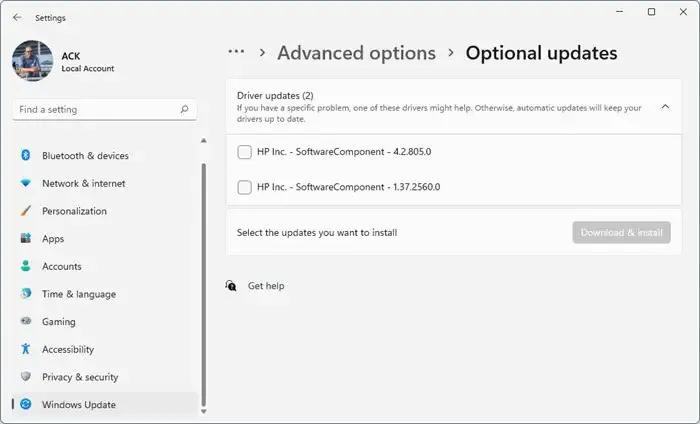
Werk vervolgens alle stuurprogramma’s bij naar de nieuwste versie. Verouderde of beschadigde stuurprogramma’s kunnen er ook verantwoordelijk voor zijn dat het Microsoft Designer-toetsenbord niet koppelt of werkt. Update uw apparaatstuurprogramma’s en controleer of het probleem wordt opgelost. Hier ziet u hoe u het kunt doen:
- Open Instellingen en navigeer naar Update en beveiliging > Windows Update .
- Zoek er direct onder naar een klikbare link: Optionele updates bekijken .
- Onder Stuurprogramma-updates is een lijst met updates beschikbaar die u kunt installeren als u handmatig met een probleem wordt geconfronteerd.
Als alternatief kunt u ook Intel Driver & Support Assistant gebruiken om de nieuwste Intel-stuurprogramma’s te installeren en AMD Driver Autodetect om de nieuwste AMD-stuurprogramma’s te installeren.
5] Controleer de batterijen van het toetsenbord
Het Microsoft Designer-toetsenbord heeft twee AAA-batterijen nodig om correct te functioneren. Als deze batterijen bijna leeg zijn of leeg zijn, kan het toetsenbord problemen ondervinden bij het koppelen. Plaats nieuwe batterijen en kijk of de fout is verholpen.
6] Controleer het toetsenbord op fysieke schade
Als geen van deze suggesties helpt, controleer dan ten slotte uw Microsoft-ontwerptoetsenbord op fysieke schade. Het toetsenbord werkt mogelijk niet goed als het op de een of andere manier beschadigd is.
Ik hoop dat deze suggesties je helpen.
Hoe maak je het Microsoft Designer-toetsenbord vindbaar?
Om uw Microsoft Designer-toetsenbord vindbaar te maken, schuift u de onderste schakelaar. Het toetsenbord gaat nu naar de koppelingsmodus en de LED-lampjes beginnen te knipperen.
Hoe repareer je een niet-reagerend draadloos toetsenbord?
Als uw draadloze toetsenbord niet meer reageert, vervangt u de batterijen of laadt u het op als het oplaadbaar is. Als dat echter niet helpt, probeer dan de ontvanger opnieuw aan te sluiten.



Geef een reactie